Как перепрошить Айфон самостоятельно через Айтюнс
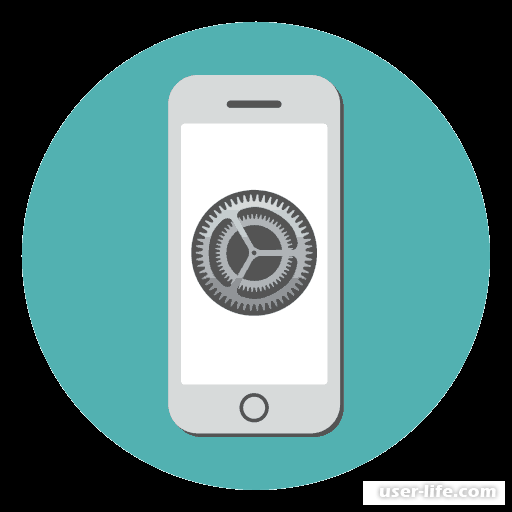
Прогресс не стоит на месте, все приложения постоянно обновляются, создаются новые. Постоянное развитие не обошло стороной и пользователей iPhone 4s 5s 6 7 8 9 10, ведь новые версии iOS выходят постоянно. Сегодня мы поговорим о том, как самостоятельно прошить свое Apple-устройство.
Для прошивки iPhone используется всеми известная программа iTunes.
Cкачать iTunes
В каком случае вам может потребоваться перепрошивка?
1. Вы нуждаетесь в обновлении устройства до последней версии.
2. Вам хочется вернуть более старую версию iOS, поскольку она вам больше подходила.
3. Вы приобрели iPhone у другого человека, поэтому вам требуется его почистить.
4. Нарушения в работе системы в связи с неподходящей версией IOS.

Перепрошивка iPhone
Для начала процедуры вам потребуется оригинальный кабель от айфона, компьютер с установленным iTunes, а также скачанная прошивка. Последний пункт вам потребуется при условии, что вы хотите обновить свое устройство до определенной версии.
Если вы собираетесь откатить свой айфон до более старой версии iOS, то вам вряд ли удастся это сделать даже при помощи программы. Aplle позволяет проводить подобную процедуру лишь в короткий период после выхода последнего обновления (около двух недель).
1. Вы можете ознакомиться с доступными для скачивания версиями прошивки на этом сайте.
Здесь вы можете ознакомиться с предложенными версиями iOS, указав модель своего телефона.
2. Подключите компьютер к iPhone с помощью оригинального кабеля, затем запустите iTunes. Далее нужно перевести Айфон в DFU-режим, зажав кнопки "Убавить громкость" и "Power", а затем отпустить "Power" и дождаться обнаружения устройства. Для более старых версий сделайте аналогичную процедуру, но с использованием кнопки "Домой".
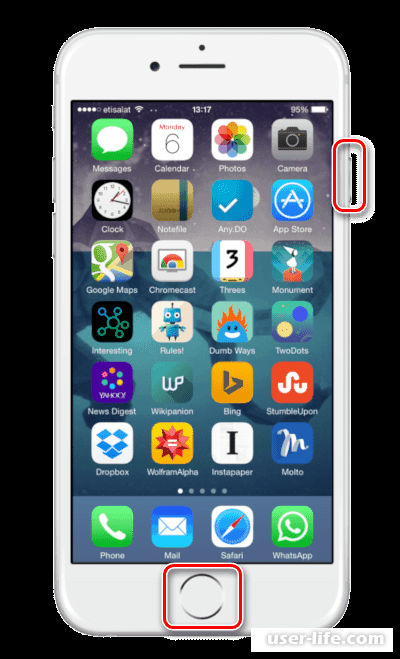
3. Если вы все сделали правильно, то iTunes оповестит вас о том, что телефон перешел в режим восстановления. Нажмите кнопку "ОК".
4. Воспользуйтесь кнопкой "Восстановить iPhone", чтобы запустить процесс перепрошивки до последней версии устройства.
5. Если вам нужно установить заранее подобранную прошивку, то зажмите клавишу Shift и только после этого выберите "Восстановить iPhone". Далее в проводнике укажите путь к вашему IPSW файлу.
7. После начала процесса постарайтесь не трогать компьютер и iPhone до окончания перепрошивки.
Создание бэкапа
Методы проведения прошивки iPhone 4S предполагают в процессе своего выполнения удаление данных из памяти девайса, поэтому прежде чем приступать к процедуре, необходимо позаботиться о сохранности пользовательской информации – после переустановки iOS данные придется восстанавливать. Резервное копирование не вызовет затруднений, если прибегнуть к одному из инструментов, предлагаемых для этой цели разработчиками из Apple.
Обновление iOS
Немаловажным фактором, обеспечивающим должный уровень производительности устройств от Apple, является версия ОС, которая управляет каждым из них. Отметим, что для получения на iPhone 4S последней сборки iOS доступной для этой модели, совсем необязательно переустанавливать операционную систему. В большинстве случаев для актуализации системного ПО достаточно воспользоваться инструментарием, которым оснащен сам девайс или соответствующей функцией iTunes.
Режим Recovery
Для выхода из ситуаций, когда ОС iPhone 4S утратила свою работоспособность, то есть девайс не запускается, демонстрирует бесконечную перезагрузку и т.п., производитель предусмотрел возможность переустановки iOS в особом режиме восстановления – Recovery Mode.
Запустите iTunes, подсоедините к компьютеру кабель, предназначенный для сопряжения c iPhone 4S.
Выключите смартфон и подождите около 30 секунд. Затем нажмите кнопку «Home» девайса, и, удерживая ее, подключите кабель, соединенный с ПК. При успешном переключении в режим восстановления экран айФона демонстрирует следующее:
Дождитесь, пока iTunes «увидит» аппарат. Об этом подскажет появление окна, содержащего предложение «Обновить» или «Восстановить» iPhone. Здесь нажмите кнопку «Отменить».
На клавиатуре нажмите и удерживайте клавишу «Shift», затем кликните по кнопке «Восстановить iPhone…» в окне iTunes.
В результате выполнения предыдущего пункта открывается окно выбора файла. Перейдите по пути, где хранится файл «*.ipsw», выделите его и кликните «Открыть».
Apple iPhone 4S iTunes прошивка в рекавери мод - выбор файла на диске ПК
При поступлении сообщения о том, что приложение готово провести процедуру перепрошивки, нажмите «Восстановить» в его окошке.
Apple iPhone 4S iTunes начало прошивки смартфона в Recovery Mode
Все дальнейшие операции, подразумевающие в результате своего выполнения переустановку iOS на iPhone 4S, осуществляются софтом в автоматическом режиме.
Ни в коем случае не прерывайте процесс! Можно ожидать завершения переустановки iOS и наблюдать за появляющимся в окне айТюнс уведомлениями о ходе процедуры, а также заполняющимся статус-баром.
По завершении манипуляций, iTunes на короткое время выдаст сообщение о том, что девайс перезагружается.
Отключите девайс от ПК и немного подождите запуска переустановленной iOS. При этом экран iPhone 4S продолжает демонстрировать загрузочный логотип Apple.
На этом переустановка мобильной операционной системы считается завершенной. До получения возможности полноценно использовать девайс осталось лишь провести определение основных параметров мобильной операционной системы и восстановить пользовательскую информацию.
DFU
Более кардинальным методом прошивки iPhone 4S в сравнении с вышеописанным, является проведение операции в режиме Device Firmware Update Mode (DFU). Можно сказать, что только в ДФУ-режиме возможно переустановить iOS полностью. В результате выполнения следующей инструкции будет перезаписан загрузчик смартфона, переразмечена память, перезаписаны все системные разделы хранилища. Все это позволяет устранить даже серьезные сбои, в результате проявления которых становится невозможным нормальный запуск айОС. Помимо восстановления iPhone 4S, операционная система которых потерпела крах, нижепредложенные рекомендации являются действенным решением вопроса перепрошивки девайсов на которых установлен Jailbreak.
Запустите iTunes и подключите iPhone 4S кабелем к ПК.
Выключите мобильный девайс и переведите его в состояние DFU. Для этого нужно последовательно выполнить следующее:
Нажмите кнопки «Home» и «Power» и удерживайте их 10 секунд;
Далее отпустите «Power», а клавишу «Home» продолжайте удерживать еще 15 секунд.
Понять, что нужный результат достигнут, можно по появлению от iTunes уведомления «iTunes обнаружила iPhone в режиме восстановления». Закройте это окошко, кликнув «OK». Экран айФона при этом остается темным.
Далее кликните по кнопке «Восстановить iPhone», удерживая нажатой клавишу «Shift» на клавиатуре. Укажите путь к файлу прошивки.
Подтвердите намерение перезаписать память девайса кликом по кнопке «Восстановить» в окошке-запросе.
Ожидайте, пока софт проведет все необходимые действия, наблюдая за индикаторами выполнения, демонстрируемыми на экране айФона
и в окне айТюнс.
По завершении манипуляций телефон автоматически перезагрузится и предложит выбрать основные настройки iOS. После появления приветственного экрана, прошивка девайса считается завершенной.
Данная инструкция подразумевает выполнение предыдущего этапа подготовки.
Выключите устройство;
Удерживайте Home и подключите iPhone к ПК;
Компьютер должен самостоятельно определить устройство и, что оно находится в RecoveryMode;
Запустить iTunes, если этого ещё не сделали;
Если появилось окно с предложением восстановить гаджет, подтверждаем его. Если характерная реакция не последовала, необходимо перейти в программу и выделить Айфон;
Далее зажать Shift (Windows) или Alt (Mac) и кликнуть по «Восстановить iPhone»;
Используя проводник необходимо указать скачанную ранее прошивку с расширением .ipsw;
Процедура автоматизирована и не требует участия пользователя.
Далее придется просто перезагрузить устройство, предварительно отсоединив от ПК и проверить работоспособность.
После завершения загрузки на экране Айфона высветится логотип яблока. Это означает, что устройство готово к использованию. Надеемся, вам помогла наша статья.
Рейтинг:
(голосов:1)
Предыдущая статья: Как обновить игру в Стиме вручную (почему не обновляет)
Следующая статья: \"В приложении произошла ошибка\" Андроид что делать как исправить
Следующая статья: \"В приложении произошла ошибка\" Андроид что делать как исправить
Не пропустите похожие инструкции:
Комментариев пока еще нет. Вы можете стать первым!
Популярное
Авторизация







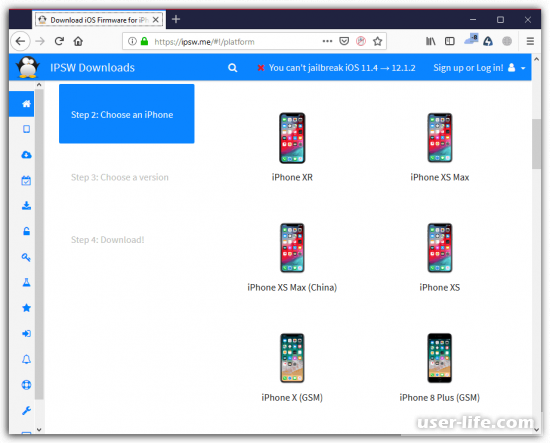
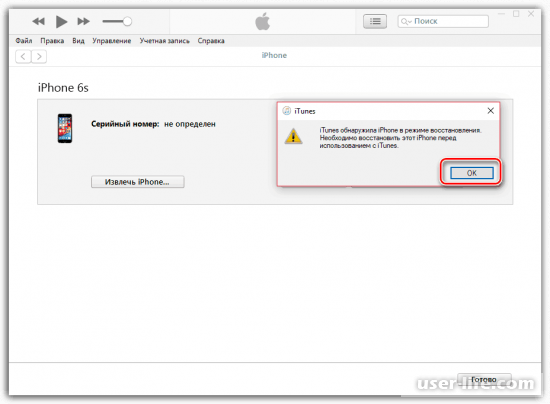
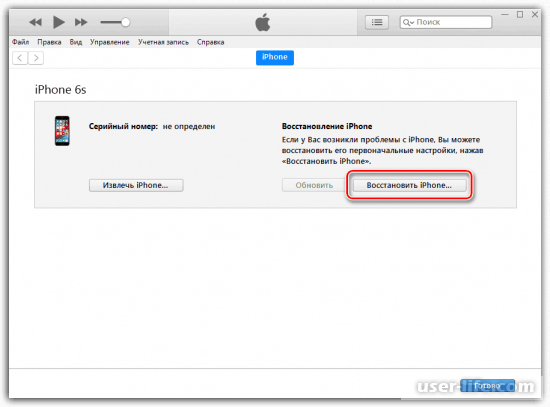
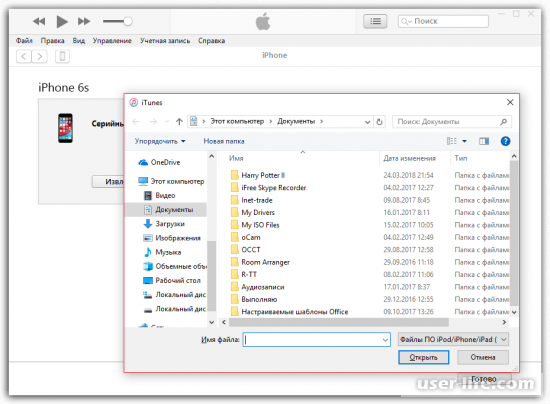





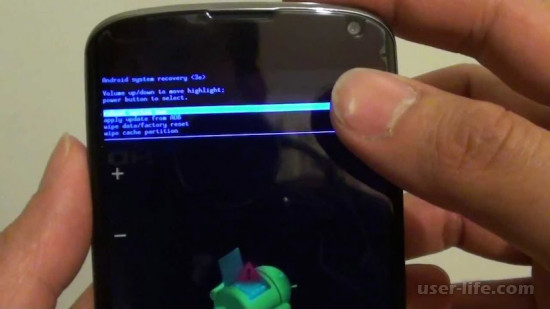






















Добавить комментарий!